Как очистить или скрыть историю поиска и просмотра
Нужно очистить историю поиска в Google, чтобы сохранить поиск от посторонних глаз? Или поиск чего-то, что вы знаете, принесет вам неприятности, если кто-то узнает? Ну, эта статья поможет вам не быть пойманным! Эта статья была обновлена с тех пор, как она была впервые написана в 2007 году, с целым рядом новых данных вплоть до конца 2014 года. Ранее я просто писал, что вы можете очистить панель инструментов поиска в своем браузере, а также очистить историю браузера, и у вас все получилось идти.
К сожалению, эти дни прошли. В большинстве браузеров теперь есть омнибокс, который сочетает в себе адресную строку и строку поиска. Чтобы по-настоящему очистить свою историю поиска, необходимо понимать глубину, с которой вы отслеживаете онлайн не только программное обеспечение, но и компании и другие сторонние организации. Если вы действительно хотите скрыть свою историю поиска от посторонних глаз, вам потребуется еще больше работы и настройки, многие из которых большинство людей просто находят слишком громоздкими или утомительными..
К счастью, очистка истории поиска в Google по-прежнему остается простой процедурой. Для начала, когда вы выполняете поиск в вашем браузере, поиск будет сохранен в нескольких местах. Первое в истории локального браузера. Поэтому, если вы используете Chrome, вы нажимаете кнопку «Настройки», нажимаете «История» и вы увидите свою историю, независимо от того, вошли вы в Google или нет. Если вы используете Internet Explorer и откроете панель инструментов «История», вы увидите все сайты, которые вы посетили за последние 20 дней, поскольку это количество дней, которое по умолчанию IE хранит историю..
Люди, у которых, вероятно, наиболее часто записывается история поиска, - это те, кто использует Chrome и которые все время заходят в Google. Поскольку большинство людей уже выполняют свои поиски с помощью Google, вы можете поспорить, что все, что вы делаете, отслеживается, если вы используете Chrome или Chromebook или телефон Android, который требует, чтобы вы постоянно входили в свою учетную запись Google. К счастью, вы можете просмотреть и просмотреть всю эту историю и либо выборочно удалить ее, либо удалить все.
Еще один вариант, который появился совсем недавно, - это использование вашего браузера в приватном режиме или режиме инкогнито. Эти режимы в основном ничего не отслеживают на вашем компьютере, но вам все равно придется беспокоиться о том, что ваши поиски записываются в Интернете.
Наконец, если вы хотите максимально скрыть свой поиск, мы также поговорим об использовании таких инструментов, как браузер Tor и VPN. Используя эти инструменты, вы можете сделать поиск в Интернете как анонимный и зашифрованный, насколько это возможно, если вы не такой, как Эдвард Сноуден!
Прежде всего, давайте начнем с простого избавления от вашего МЕСТНЫЙ история браузера. Это очень смело, потому что даже при очистке локальной истории ваши поиски и посещенные сайты также могут быть записаны в вашей онлайн-истории, о которой мы поговорим позже. Я не буду объяснять шаги для каждого браузера, так как вы можете легко выполнить поиск Google для удаления истории браузера. Я упомяну IE и Chrome, так как использую их чаще всего, но шаги очень похожи для Firefox и Safari..
Очистить историю локального поиска IE
В зависимости от вашей версии IE, вы можете перейти на инструменты и нажмите на Удалить историю браузера или вы можете нажать на маленький значок шестеренки в правом верхнем углу, выберите настройки интернета а затем нажмите на удалять под История браузера раздел.

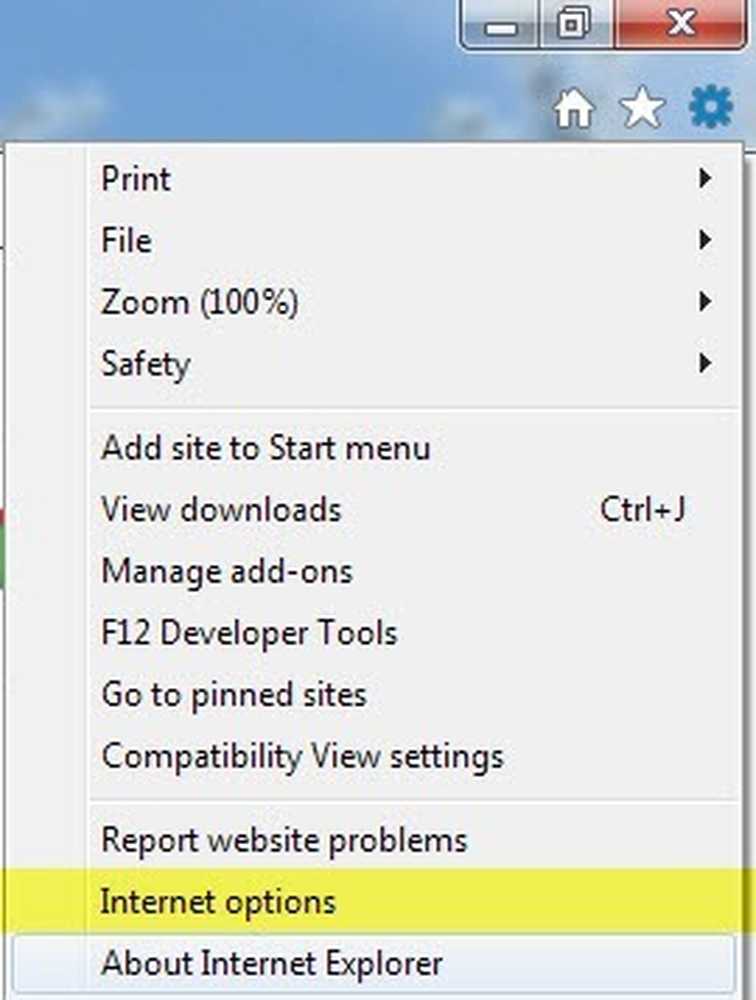
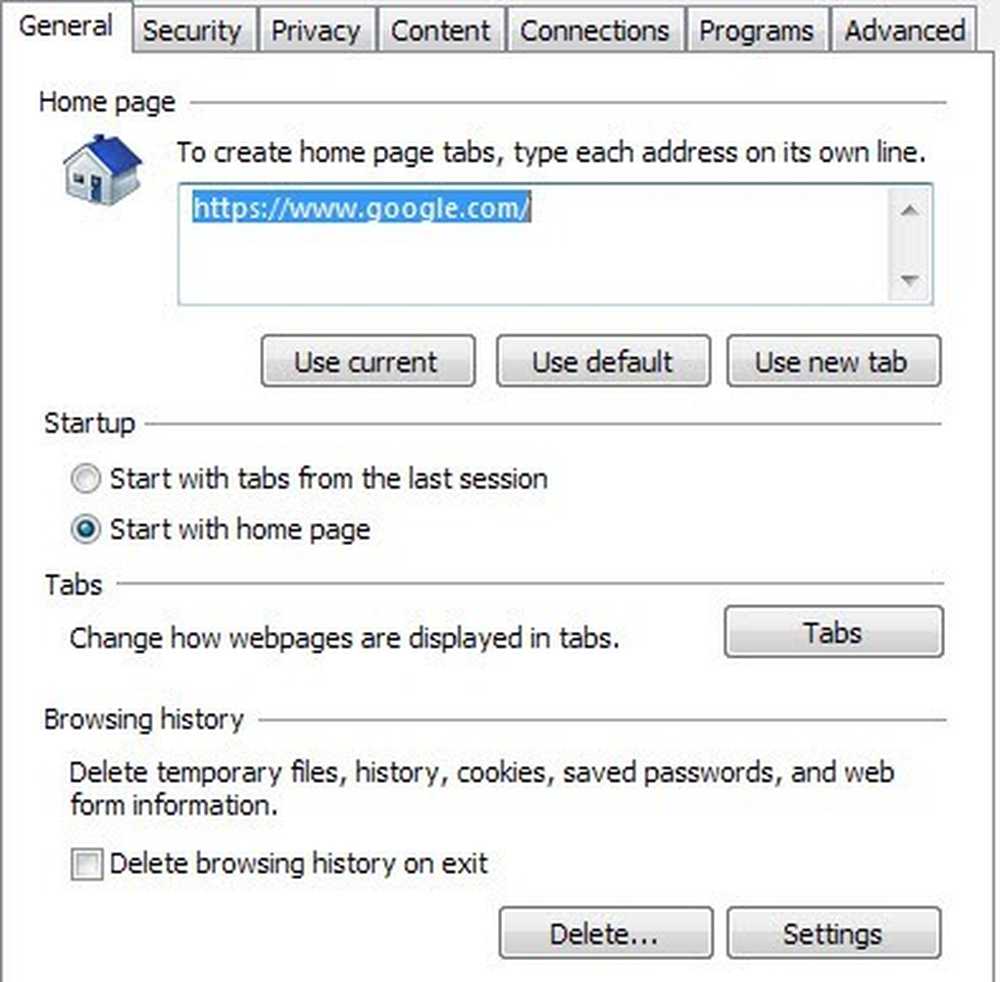
в Удалить историю браузера установите флажки для удаления данных, которые вы хотите удалить. проверка история было бы хорошей идеей вместе с Данные формы а также Временные интернет файлы а также Файлы cookie и данные сайта. Это удалит все, что вы ввели в любую форму на любой веб-странице, включая окно поиска Google.
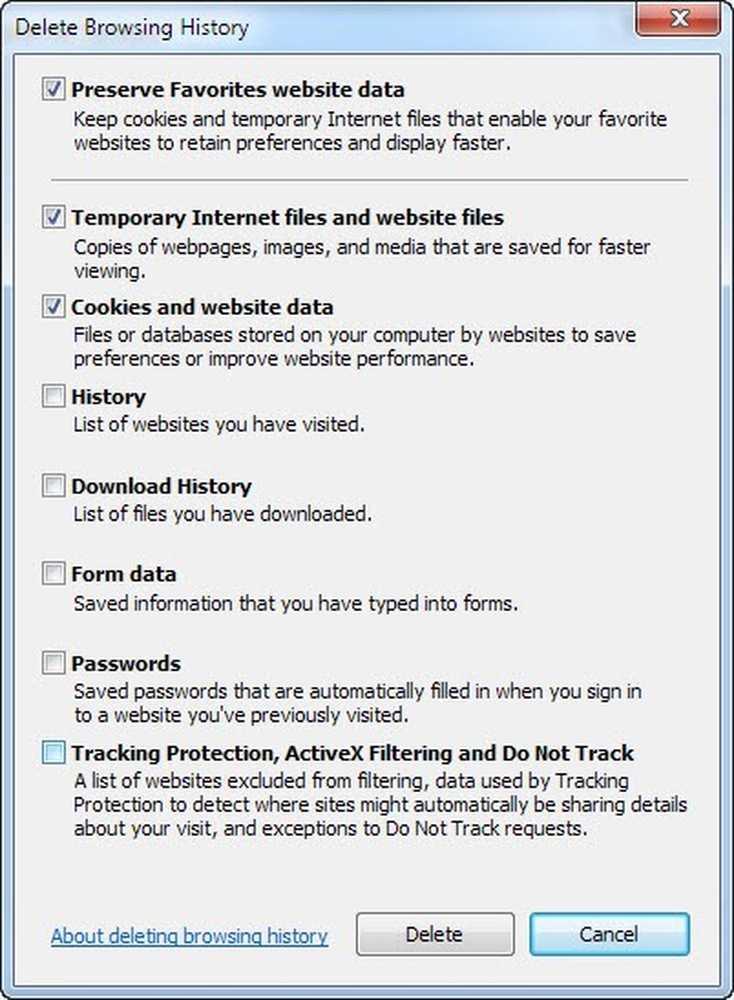
Вы также можете изменить другие параметры в IE для лучшей защиты, такие как удаление истории браузера при выходе из браузера и удаление истории автозаполнения под содержание Вкладка. История автозаполнения - это то, что сохраняется при вводе чего-либо в адресную строку в IE.
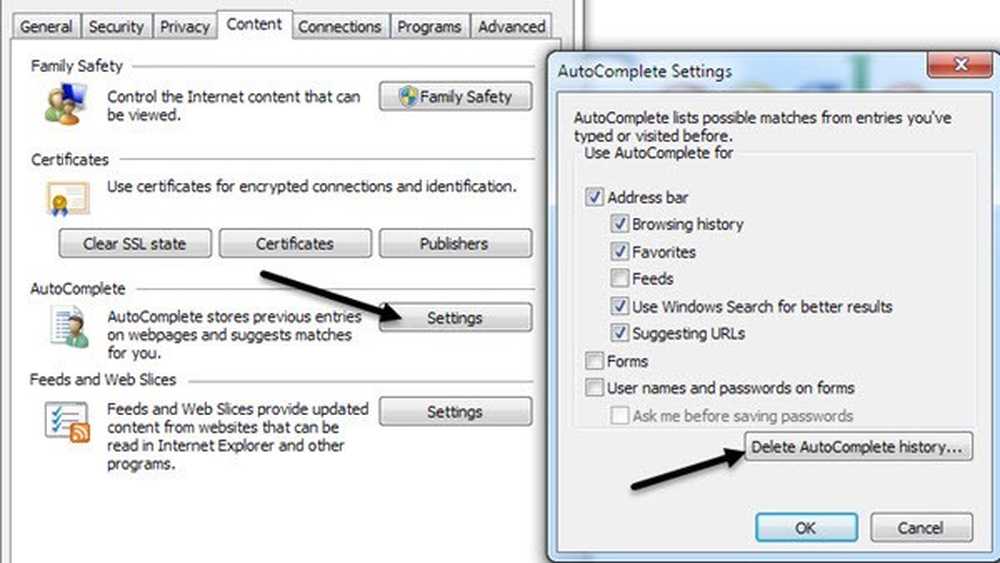
Очистить локальную историю Google Chrome
В Chrome, чтобы очистить локальную историю просмотров, сохраненную на компьютере, щелкните значок с тремя линиями в правом верхнем углу и нажмите история.
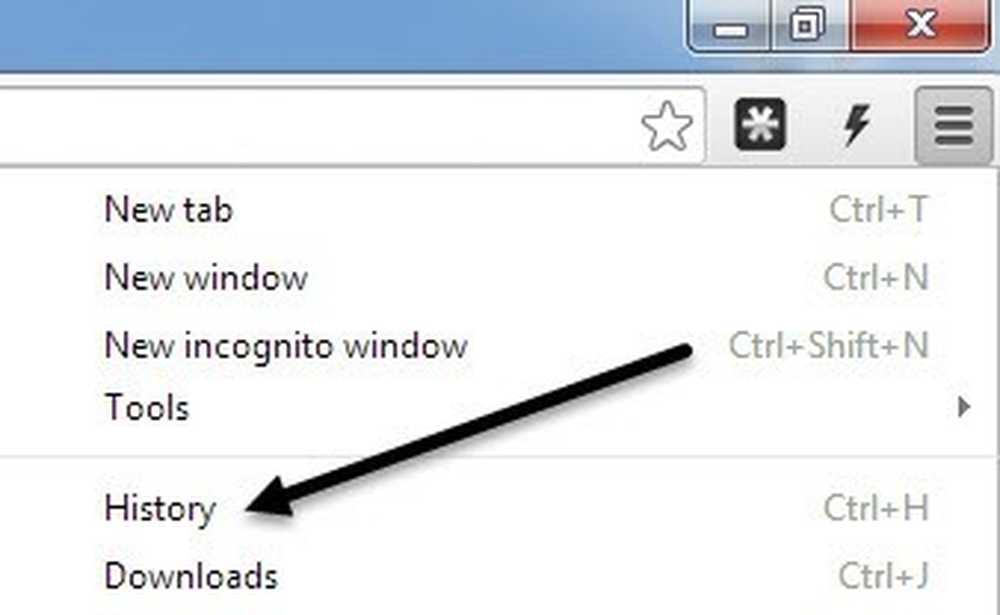
Здесь вы увидите всю локальную историю поисковых запросов и посещенных страниц. Если вы выполняли поиск на другом компьютере с использованием Chrome, они не будут отображаться здесь, если вы не вошли в Google.
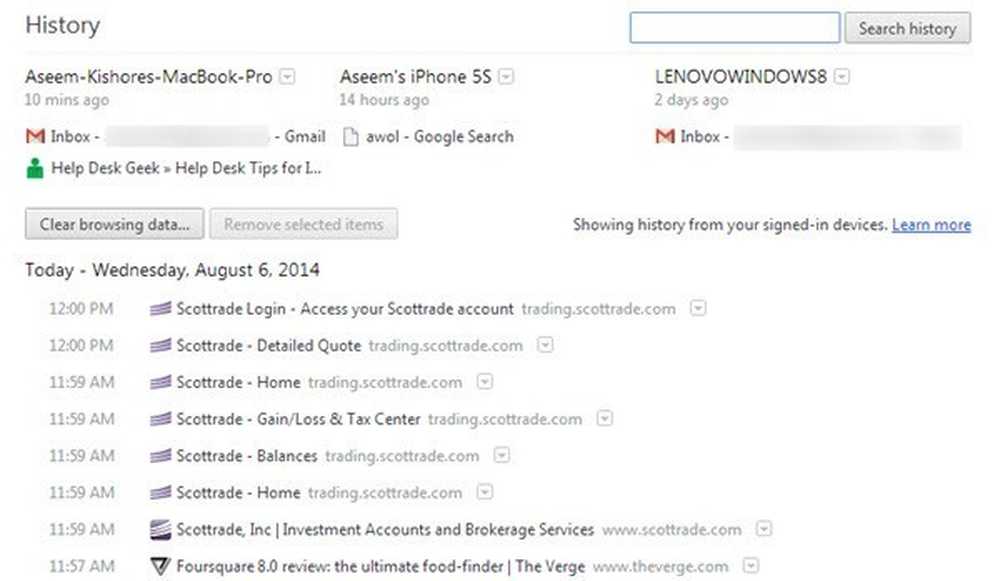
Как вы можете видеть выше, я вошел в Chrome, так что вся моя история показана здесь, включая мой MacBook Pro, мой iPhone и мой компьютер с Windows 8. Тем не менее, главное, что нужно отметить, это то, что при нажатии Очистить данные просмотра Кнопка и удалить вашу историю, он только удаляет локальную историю. Если вы перейдете к своей истории веб-поиска Google, о которой я расскажу позже, вы увидите, что все ваши поисковые запросы и посещенные веб-сайты по-прежнему хранятся там..
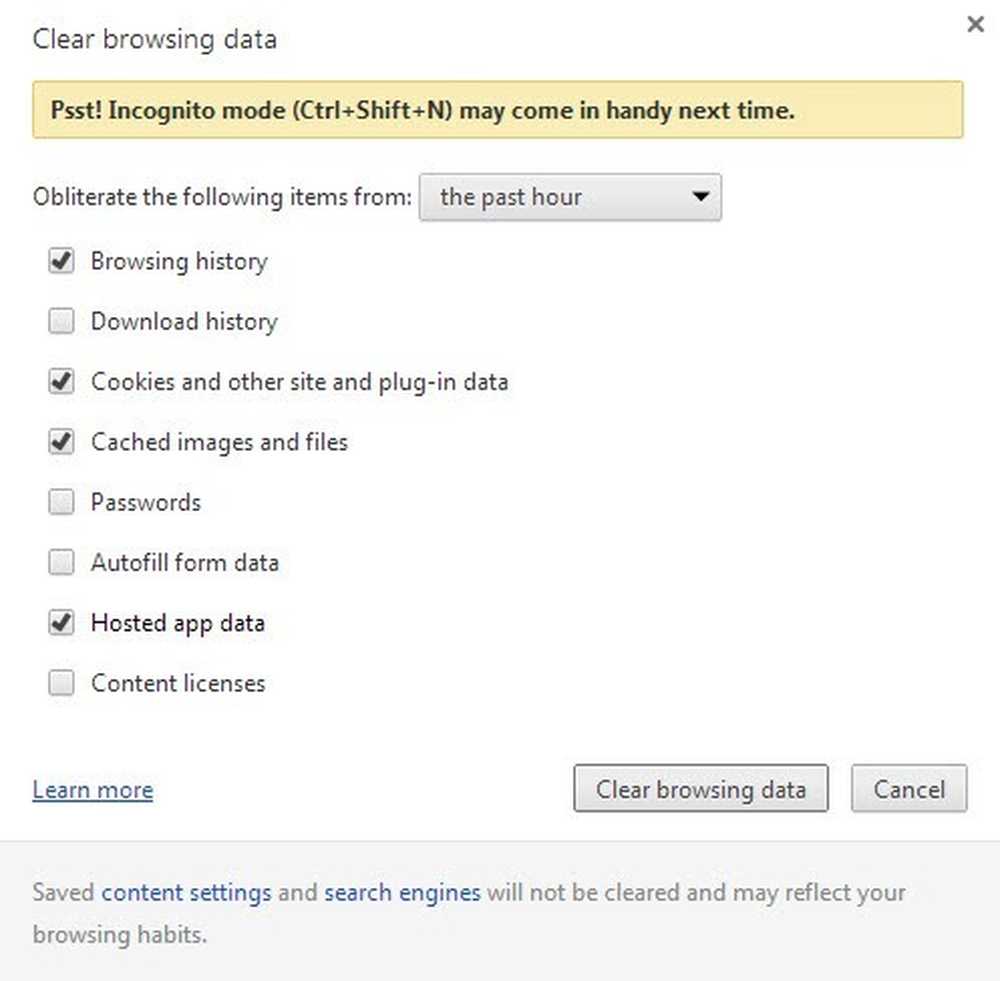
В диалоговом окне очистки данных для просмотра сначала необходимо выбрать временные рамки для данных, которые вы хотите удалить. Это колеблется от последний час в начало времени, с парой других вариантов между ними. Затем вы устанавливаете флажки для типов данных, которые вы хотите удалить: историю просмотров, историю загрузок, куки-файлы, кэши изображений / файлов, пароли, данные автозаполнения, данные размещенных приложений и лицензии на контент. Данные размещенных приложений - это данные сторонних приложений, которые вы устанавливаете из интернет-магазина Chrome..
Очистка истории поиска в Интернете
Теперь, когда мы очистили нашу локальную историю поиска, давайте поговорим об онлайн-материалах. Если вы похожи на большинство людей, вы, вероятно, используете онлайн-сервис электронной почты, такой как Yahoo, Google, Outlook.com или что-то подобное. Все эти компании также имеют поисковые системы, и это означает, что вы, вероятно, вошли в свою учетную запись, используя поисковую систему тоже. Я использую Chrome и Gmail, поэтому я постоянно захожу в свою учетную запись Google, что означает, что все мои поиски также регистрируются Google онлайн.
Даже когда я очистил свои данные о просмотре в Google, как показано выше, я все же нашел все свои предыдущие поиски в Интернете, перейдя по адресу https://history.google.com/history/. Конечно, только я могу видеть эту историю, но она все еще там, и если вы похожи на меня, возможно, у вас есть супруг (а) или другой значимый пользователь, который может получить доступ к вашей учетной записи.
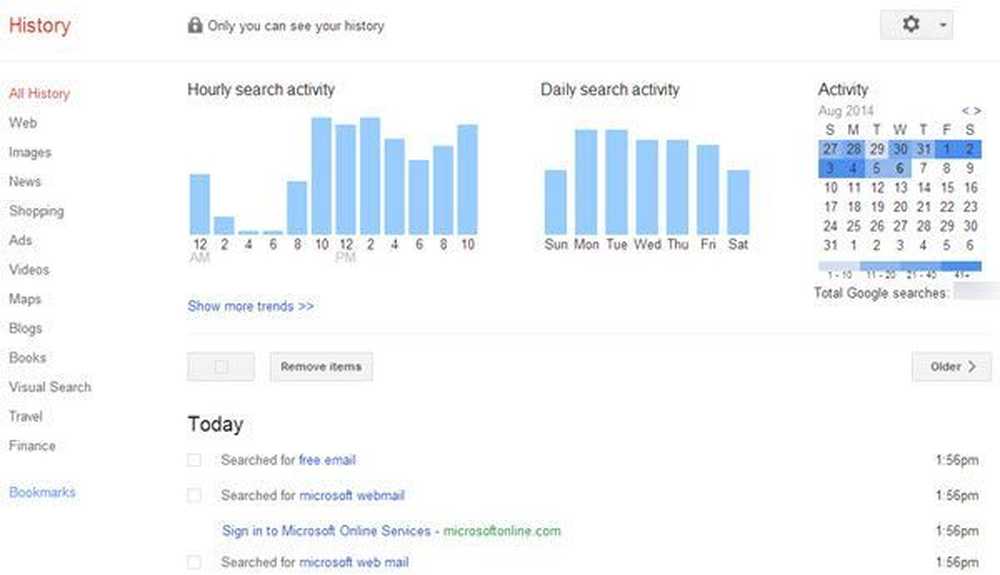
Чтобы удалить историю веб-поиска, необходимо выбрать элементы по отдельности, а затем нажать Удалить предметы. К сожалению, я не нашел способа стереть данные за неделю, месяц, год или что-то в этом роде. Вы можете удалить всю свою историю веб-поиска, но это приведет к удалению всего, что вы когда-либо искали с начала времен. Вы можете или не можете сделать это.
То же самое относится к истории поиска Yahoo и Bing. Вот ссылки, если вы используете эти сервисы и хотите удалить историю поиска:
https://help.yahoo.com/kb/SLN22645.html?impressions=true
https://www.bing.com/profile/history
Использование приватных режимов во время просмотра
Все современные браузеры теперь поддерживают частный режим просмотра, который практически ничего не отслеживает в браузере или локально. Вы по-прежнему можете отслеживать сайты, которые вы посещаете, но ваша история поиска и любые файлы локального кэша и т. Д. Не будут сохранены. В Chrome он называется режимом инкогнито, в IE - браузером InPrivate, а в Safari и Firefox - приватным браузером..
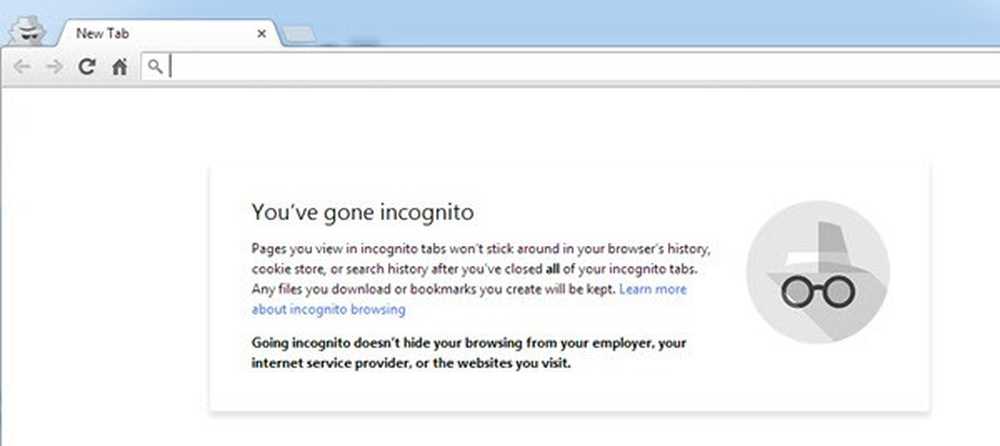
Каждый браузер также имеет свой внешний вид в специальном приватном режиме, так что вы можете быть уверены, что ничего не записывается. Я настоятельно рекомендую вам не входить ни в какие службы, такие как Google, Facebook и т. Д., Так как это противоречит цели, поскольку вы будете записаны и отслежены. Лучше всего использовать только для посещения веб-сайта, который вы не хотите, чтобы кто-то еще знал, что вы посещаете, и чтобы не было никаких следов вашей деятельности.
DNS, интернет-провайдеры и VPN
Если вы очистили свою историю локальных поисков и ищете в Интернете в режиме частного просмотра, можете ли вы быть уверены, что кто-то еще сможет увидеть, что вы делаете? К сожалению, не полностью. Есть еще несколько крупных контрольно-пропускных пунктов, о которых большинство людей не заботятся, но могут привести к неприятностям, если, скажем, правоохранительные органы будут вовлечены. Одной из таких проблем является ваш провайдер.
Всякий раз, когда вы выполняете поиск со своего домашнего компьютера, он сначала проходит через вашего интернет-провайдера, и они могут в значительной степени захватывать любые данные, которые они хотят. Теперь, если вы выполняете поиск в Google, ваш интернет-провайдер ничего не видит, потому что соединение защищено (HTTPS) и, следовательно, зашифровано. Однако они могут видеть ваши DNS-запросы, которые в основном являются URL-адресами, которые вы вводите в свой веб-браузер. Если вы находитесь на незашифрованном сайте, они также могут видеть весь контент.
Обычно это не проблема, потому что интернет-провайдеры не могут на законных основаниях шпионить и смотреть, что вы делаете, если их не попросят предоставить информацию от правоохранительного органа или от юридической повестки, выданной, например, RIAA или MPAA. Вот почему, если вы загружаете фильмы и музыку нелегально, используя торрент, вы можете получить уведомление от вашего интернет-провайдера, в котором вам советуют прекратить или иначе.
Единственный способ обойти это - использовать более продвинутые службы безопасности, такие как VPN (виртуальная частная сеть). Обычно вы слышите о VPN, когда сотрудники безопасно подключаются к своим корпоративным сетям, но они также используются многими домашними пользователями. У Lifehacker есть список 5 лучших провайдеров VPN для потребительского использования, и я лично использую Частный доступ в Интернет и был очень доволен этим. Ваши данные не только зашифрованы, поэтому ваш провайдер не видит ничего, что вы делаете, но ваше местоположение также анонимно, поэтому ваше реальное местоположение скрыто от посещаемых вами веб-сайтов..
По мере того, как технология становится все более продвинутой, пытаться сохранить конфиденциальность вашей истории посещений становится все сложнее и сложнее. Есть много шагов, которые вы можете предпринять, но всегда помните, что ничто не является надежным, поэтому всегда будьте осторожны с тем, что вы делаете в Интернете. наслаждаться!




